مەزمۇن جەدۋىلى
مەن مەكتەپتە ماتېماتىكىنى ئەزەلدىن ياقتۇرمىغانىدىم ، گېئومېتىرىيە دەرسلىرى ھەمىشە خۇشاللىنارلىق ئۆزگىرىش بولدى. مەن بۇنىڭدىن كېيىن تېخىمۇ كۆپ ئەمەلىي ئىشلىتىشنى تېپىشنى ئويلىماپتىكەنمەن ، ئەمما مېنىڭ لايىھىلەشكە بولغان مۇھەببىتىم ئىشلارنى غەلىتە بىر چەمبىرەككە ئېلىپ كەلدى.
InDesign دا ئۈچبۇلۇڭ ھاسىل قىلىش بىر قانچە جەھەتتىن ئېلىپ بېرىلسا بولىدۇ ، ئۇلارنىڭ بەزىلىرى كىچىككىنە گېئومېتىرىيە بىلىملىرىنى تەلەپ قىلىدۇ (گەرچە كۆپ بولسىمۇ ، مەن ۋەدە بېرىمەن!)
ئەڭ ياخشى ئۇسۇلنى تاللاڭ سىز ئۈچۈن! ئەگەر سىز InDesign غا يېڭى بولسىڭىز ، قوراللار تاختىسىدىكى كۆپ گۈللۈك قورال نى كۆرمىگەن بولۇشىڭىز مۇمكىن ، چۈنكى ئۇ تىك تۆت بۇلۇڭلۇق قورال نىڭ ئاستىغا ئورۇنلاشتۇرۇلغان ، كۆڭۈلدىكى كۇنۇپكا تاختىسى يوق. تېزلەتمە.
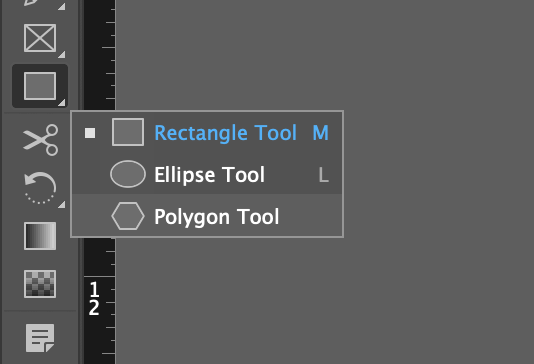
1-قەدەم: قوراللار تاختىسىدىكى تىك تۆت بۇلۇڭلۇق قورال سىنبەلگىسىنى چېكىپ تۇتۇپ ئوڭ تەرەپنى چېكىڭ. قوراللار شۇ ئورۇنغا ئۇلانغان ، ئاندىن سەكرىمە تىزىملىكتىكى كۆپ گۈللۈك قورال نى چېكىڭ.
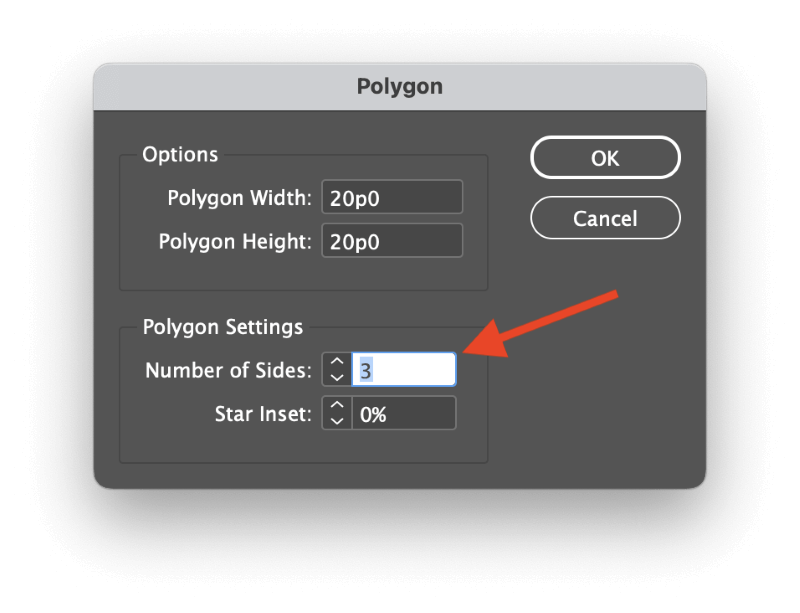
2-قەدەم: ئۈچبۇلۇڭنى قويماقچى بولغان بەتنى بىر قېتىم چېكىڭ. InDesign كۆپ قۇتۇپلۇق سۆزلىشىش كۆزنىكىنى ئاچىدۇ ، بۇ ئارقىلىق كۆپ قۇتۇپلۇق شەكلىڭىزنىڭ يان تەرەپ سانىنى بەلگىلىيەلەيسىز.
ئۈچبۇلۇڭنىڭ ئېنىقكى ئۈچ تەرىپى بار ، شۇڭا يان تەرەپ سانى تەڭشىكىنى 3 گە تەڭشەڭ. ئۈچبۇلۇڭنىڭ كەڭلىكى ۋە ئېگىزلىكىنى كىرگۈزۈڭ ۋە بولىدۇ نى بېسىڭ.
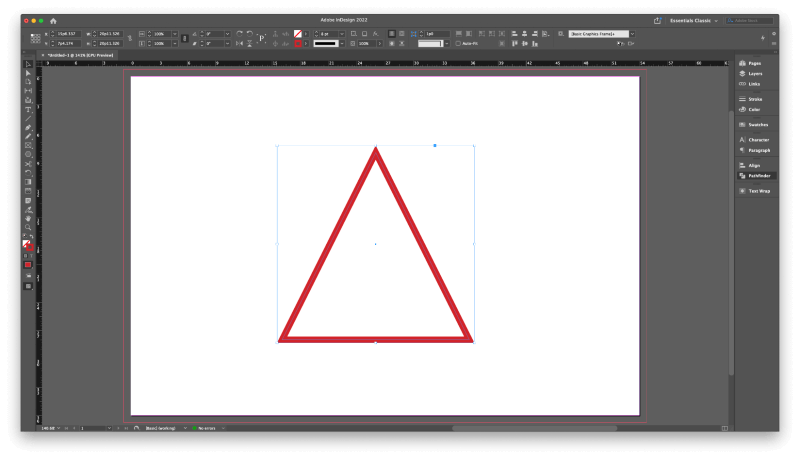
InDesign سىزنىڭ ئۈچبۇلۇڭ ھاسىل قىلىدۇ.تاللانغان ئۆلچەم ۋە ئاكتىپ رەڭ تەڭشىكى.
كۆپ قۇتۇپلۇق قورالنى تەڭشەپ ئۈچبۇلۇڭ ھاسىل قىلغاندىن كېيىن ، ھەر قېتىم دىئالوگنى توختاتماي ۋە ئىشلەتمەي تۇرۇپ ، قورالنى ئىشلىتىپ تېزلىكتە ئۈچبۇلۇڭ ھاسىل قىلالايسىز.
2-خىل ئۇسۇل: قەلەم قورالى بىلەن ئىختىيارى ئۈچبۇلۇڭ ياساش
ئەگەر سىز تېخىمۇ ئەركىن شەكىللىك ئۈچبۇلۇڭ ياساشنى ئويلىسىڭىز ، قەلەم قورالى بىلەن قىلىش ئاسان.
1-قەدەم: قورال تاختىسى ياكى كۇنۇپكا تاختىسى تېزلەتمىسى P ئارقىلىق قەلەم قورالىغا ئالماشتۇرۇڭ.
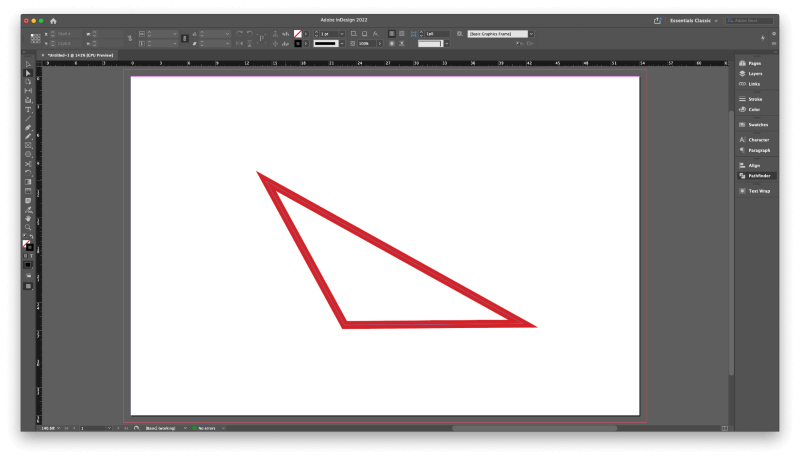
2-قەدەم: بېتىڭىزنىڭ خالىغان يېرىنى چېكىپ بىرىنچى لەڭگەر نۇقتىسىنى بەلگىلەڭ ، يەنە بىر قېتىم چېكىپ ئىككىنچى نۇقتىنى ھاسىل قىلىڭ ، يەنە بىر قېتىم ئۈچبۇلۇڭنىڭ ئۈچىنچى بۇلۇڭىنى ھاسىل قىلىڭ. ئەڭ ئاخىرقىسى ، ھېچ بولمىغاندا ، ئەسلى نۇقتىغا قايتىپ ، يەنە بىر قېتىم چېكىپ شەكىلنى تاقاڭ.
سىز يەنە Shift كۇنۇپكىسىنى بېسىپ تۇرۇپ ئۈچ بۇلۇڭنى سىزىش جەريانىدا لەڭگەر نۇقتىلىرىڭىزنىڭ ئورنىنى ئۆزگەرتەلەيسىز ، بۇ 45 ياكى 90 گرادۇسلۇق بۇلۇڭدا تۈز سىزىق سىزالايدۇ. چېكىڭ. 3. كۆپ قۇتۇپلۇق قورالنى ئىشلەتمىگەچكە سەل قارشىلاشقۇچى.
1-قەدەم: قوراللار تاختىسى ياكى كۇنۇپكا تاختىسى ئارقىلىق تىك تۆت بۇلۇڭلۇق قورال غا ئالماشتۇرۇڭ.تېزلەتمە M ، ئاندىن بېتىڭىزنى چېكىپ سۆرەپ تىك تۆت بۇلۇڭ ھاسىل قىلىڭ.

2-قەدەم: يېڭى تىك تۆت بۇلۇڭلۇق تاللىشىڭىز بىلەن ، قورال تاختىسى ياكى كۇنۇپكا تاختىسىنى ئىشلىتىپ قەلەم قورالىغا ئالماشتۇرۇڭ. P . قەلەم قورالى جانلىق ، مەزمۇن قوزغىتىش قورالى بولۇپ ، بار بولغان لەڭگەر نۇقتىسىدىن ئۆتكەندە لەڭگەر نۇقتىسىنى ئۆچۈرۈش قورالى غا ئۆزگىرىدۇ.
سىز يەنە قوراللار تاختىسى ياكى كۇنۇپكا تاختىسى تېزلەتمىسى - (مىنۇس ئاچقۇچ) ئارقىلىق لەڭگەر نۇقتىسىنى ئۆچۈرۈش قورالى غا بىۋاسىتە ئالماشتۇرسىڭىز بولىدۇ. ئادەتتە ۋېكتور شەكىل ھاسىل قىلغاندا جانلىقلىق ئۈچۈن قەلەم قورالى بىلەن ئىشلەشكە ئادەتلەنگەن ياخشى.

3-قەدەم: قەلەم ياكى لەڭگەر نۇقتىسىنى ئۆچۈرۈش نى ئىشلىتىڭ ، نۇر بەلگىڭىزنى تۆت لەڭگەرنىڭ ئۈستىگە قويۇڭ. تىك تۆت بۇلۇڭنى شەكىللەندۈرۈڭ ۋە ئۇنى بىر قېتىم چېكىڭ. InDesign قالغان نۇقتىلار ئارىسىدىكى شەكىلنى تاقاپ ، ئوڭ ئۈچبۇلۇڭنىڭ قىياسىنى ھاسىل قىلىدۇ.
4-خىل ئۇسۇل: تەڭ ئۈچبۇلۇڭ ياساش
InDesign دا تەڭ ئۈچبۇلۇڭ ھاسىل قىلىش سەل مۇرەككەپ. بەلكىم بىلىشىڭىز مۇمكىن (ياكى ماتېماتىكا دەرسىدىن بىر مەزگىل بولغان بولسا) ، تەڭ ئۈچبۇلۇڭنىڭ ھەر بىر تەرىپى ئوخشاش ئۇزۇنلۇقتا بولۇپ ، ھەر بىر ئىچكى بۇلۇڭنى 60 گرادۇسقا تەڭلەشتۈرىدۇ.
سىز بىرنى ئېسىڭىزدە تۇتسىڭىزلا ، كۆپ گۈللۈك قورال بىلەن تارازا بۇيرۇقىنى بىرلەشتۈرۈپ ، تەڭ ئۈچبۇلۇڭ ھاسىل قىلالايسىز.مۇھىم سان:% 86.603.
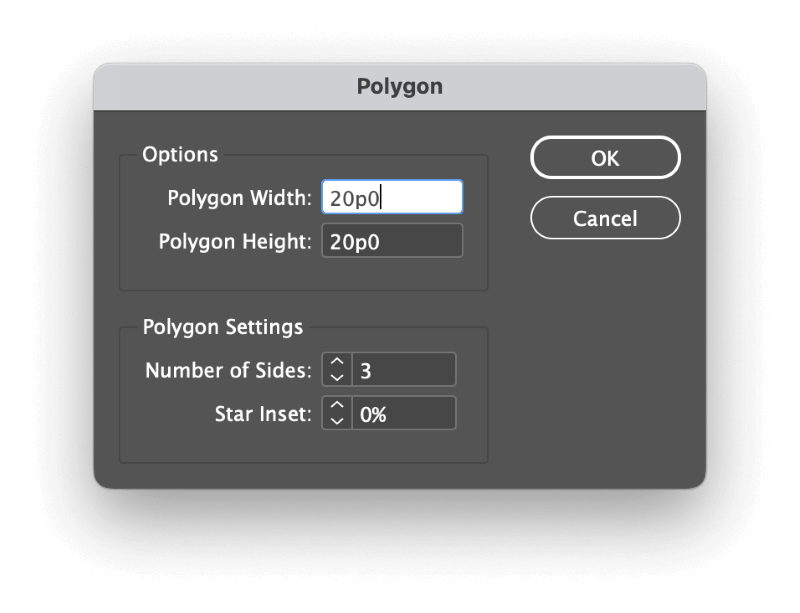
1-قەدەم: كۆپ گۈللۈك قورال غا ئالماشتۇرۇڭ ۋە بېتىڭىزنى بىر قېتىم چېكىپ ، كۆپ قۇتۇپلۇق سۆزلىشىش كۆزنىكىنى ئېچىڭ. كۆپ قىرلىق كەڭلىك ۋە كۆپ قۇتۇپلۇق ئېگىزلىك گە تەڭ قىممەت كىرگۈزۈڭ ، ھەمدە يان تەرەپ سانى نىڭ 3 قىلىپ تەڭشەلگەنلىكىنى جەزملەشتۈرۈڭ ، ئاندىن <نى بېسىڭ. 4> ماقۇل .
InDesign ئۈچبۇلۇڭنى سىزىدۇ ، ئەمما ئۇ تېخى تاماملانمىدى!
2-قەدەم: ئۈچبۇلۇڭ تاللانغاندىن كېيىن ، ئوبيېكت تىزىملىكىنى ئېچىڭ ، ئۆزگەرتىش تارماق تىزىملىكنى تاللاڭ ۋە تارازا <5 نى بېسىڭ> .1 <<86.603% تارازا Y ساھەسىدە. تارازا X مەيدانىنى 100% قىلىپ قويۇپ ، ماقۇل نى بېسىڭ.

ھازىر مۇكەممەل تەڭپۇڭلۇق ئۈچبۇلۇڭ بار!
تاللاش ئۇسۇلى: كۆپەيتىش ۋە ئايلاندۇرۇش
بۇ ئۇسۇل سەل ئۇزۇنراق ، ئەمما ئۈچبۇلۇڭنى تېكىست رامكىسى قىلىپ ئىشلىتىپ ئۇنى ئايلاندۇرۇشقا توغرا كەلسە ، ياكى لازىم بولسا كېرەك. پەقەت يۇقىرىدا تىلغا ئېلىنغان ئۇسۇلغا ئىشەنمەڭ!
قوراللار تاختىسى ياكى كۇنۇپكا تاختىسى تېزلەتمىسى \ نى ئىشلىتىپ قۇر قورالىغا ئالماشتۇرۇڭ ھەمدە ئۆزىڭىز خالىغان ئۈچبۇلۇڭنىڭ ئۇزۇنلۇقىغا تەڭ سىزىق سىزىڭ.
قۇرنىڭ تاللانغانلىقىنى جەزملەشتۈرۈڭ ھەمدە بۇيرۇق + C كۇنۇپكىسىنى بېسىپ چاپلاش تاختىسىغا كۆچۈرۈڭ ، ئاندىن بۇيرۇق + نى بېسىڭ. + تاللاش + V ئىككى قېتىم چاپلاشئوخشاش بىر جايدا كۆپەيتىلگەن قۇرلار.
ئوخشاش چوڭلۇقتا ۋە ئوخشاش بىر جايدا بولغاچقا ، ئۇلارنى دەسلەپتە ئېنىق كۆرەلمەيسىز ، ئەمما ئۇلار شۇ يەردە بولىدۇ.
چاپلىنىدىغان ئاخىرقى قۇرنى يەنىلا تاللاش كېرەك ، شۇڭا ئوبيېكت تىزىملىكىنى ئېچىڭ ، ئۆزگەرتىش تارماق تىزىملىكنى تاللاڭ ۋە ئايلاندۇرۇش نى چېكىڭ. 60 نى بۇلۇڭ مەيدانىغا كىرگۈزۈپ ، ماقۇل نى چېكىڭ.
قوراللار تاختىسى ياكى كۇنۇپكا تاختىسى تېزلەتمىسى V ئارقىلىق تاللاش قورالى غا ئالماشتۇرۇڭ. ئۇنى كۆپەيتىپ قۇرغان باشقا قۇرلارنى تاللاڭ ۋە ئايلىنىش بۇيرۇقىنى قايتا ئىجرا قىلىڭ ، ئەمما بۇ قېتىم 120 نى بۇلۇڭ بۆلىكىگە كىرگۈزۈڭ.
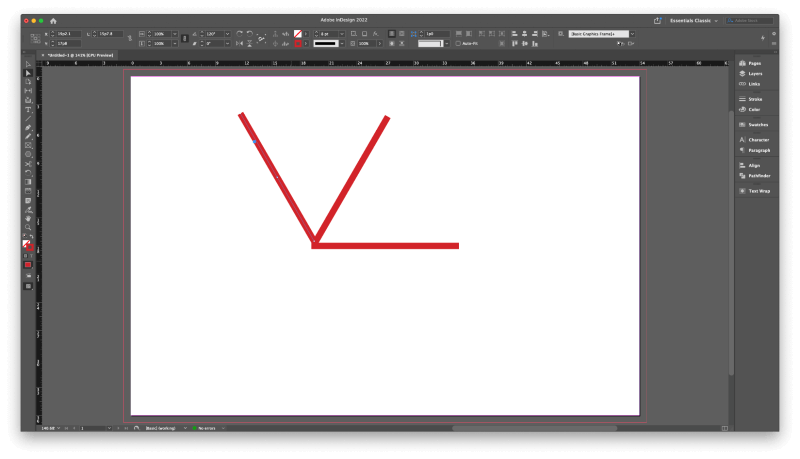
ئىككى بۇلۇڭلۇق سىزىقنى چېكىپ سۆرەپ سۆرەپ ، لەڭگەر نۇقتىلىرى باشقا نۇقتىلارنى پۈتۈنلەي قاپلاپ ، ئۈچبۇلۇڭ ھاسىل قىلىدۇ.
تاللاش قورالى نى ئىشلىتىپ ، تاللاش رامكىسىنى چېكىپ سۆرەپ سۆرەيسىز. ئوبيېكت تىزىملىكىنى ئېچىڭ ، يوللار تارماق تىزىملىكنى تاللاڭ ۋە قوشۇلۇش نى چېكىڭ. باشقا ئۈچ جۈپ قاپلانغان لەڭگەر نۇقتىلىرىنى تەكرارلاڭ ، ئۈچبۇلۇڭ يەككە شەكىل بولغۇچە.
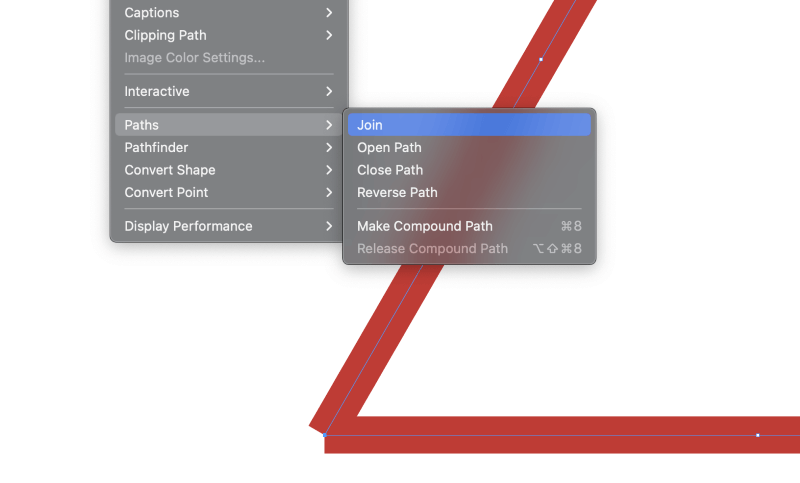
سىز يەنە Pathfinder تاختىسىنى ئىشلىتىپ قوشۇلۇش بۇيرۇقىنى ئىجرا قىلسىڭىز بولىدۇ.
ئاخىرقى سۆز
سىز قايسى ئۈچبۇلۇڭنى ئويلىسىڭىزمۇ ، InDesign دا ئۈچبۇلۇڭ ياساش ئۈچۈن بىلىشكە تېگىشلىك بولغان بارلىق نەرسىلەرنى ئۆز ئىچىگە ئالىدۇ.
ئېسىڭىزدە تۇتۇڭ ، InDesign نىڭ مەقسەت قىلىنمىغانۋېكتور سىزىش دېتالى ، شۇڭا رەسىم سىزىش قوراللىرى ۋە ئىقتىدارلىرى Adobe Illustrator غا ئوخشاش مەخسۇس ۋېكتور دېتالىدا تاپقاندىن كۆپ چەكلىك. ئەگەر خىزمەتكە مۇۋاپىق قورال ئىشلەتسىڭىز ، تېخىمۇ ئاسان ۋاقتىڭىز بولىدۇ.
ئۈچبۇلۇڭلۇق خۇشاللىق!

